2Xの出荷開始と同時にマニュアル類も公開されたようなので、2Xの方も翻訳しておこうと思います。
Replicatorシリーズのその他の情報はこちら
目次
A.はじめに
B.セットアップ
- 箱の中身
- 各部の名称
- 開梱
- エンクロージャー・ドアハンドルの取り付け
- フィラメントガイドチューブ、スプールホルダーの取り付け
- フィラメント・スプールの取り付けとUSBケーブルの接続
- エンクロージャー・カバーの取り付け
- 電源の接続
C.初期設定
D.MAKERWAREを使って出力する
E.トラブルシューティング、診断、メンテナンス
F.利用規約
はじめに
このユーザーガイドは、あなたが実験的な3DプリンタであるMakerBot Replicator 2Xを正しく利用するために作成されています。MakerBot Replicaor 2Xは扱いがむづかしく、気まぐれな熱可塑性樹脂であるABSに最適化されています。素晴らしい結果を得るためには実験や試行錯誤が必要でしょう。そのため、学習に時間を割くことが非常に重要です。
このユーザーマニュアルでは、MakerBot Replicator 2Xを安全に開封し、セットアップを行う方法はもちろん、基本的な使い方について学びます。C-E章では初期設定、出力、メンテナンスおよびトラブルシューティングについて説明します。
私たちはMakerBotコミュニティーにあなたを迎え入れることに興奮しています。さぁ、始めましょう。
警告:MakerBot Replicator 2Xデスクトップ3Dプリンタは、高温を発生させたり、可動する部品が含まれているため、怪我をする恐れがあります。動作中MakerBot Replicator 2Xの内部に触れることはまずありません。また、MakerBot Replicator 2Xの内部に触れる前には冷却することができます。
警告:MakerBot Replicator 2Xの動作中は、そばを離れないでください。
注意:メンテナンス等のためにMakerBot Replicator 2を開ける場合は、電源がオフになっていて、コードが接続されていないことを確認してください。
仕様
出力
出力方式:Fused Filament Fabrication
出力サイズ:9.7 L x 6.4 W x 6.1 H inch [24.6 x 16.3 x 15.5 cm]
印刷品質:
High 100 microns [0.0039 in]
Medium 270 microns [0.0106 in]
Low 340 microns [0.0133 in]
位置決め精度:
XY:11 microns [0.0004 in];
Z:2.5 microns [0.0001 in]
フィラメント直径:1.75 mm [0.069 in]
ノズル直径:0.4 mm [0.015 in]
ソフトウェア
付属ソフトウェア:MakerBot MakerWare?
対応ファイル形式:.stl, .obj, .thing
対応OS:
Windows XP/7,
Linux [Ubuntu 11.10+],
Mac OS X [10.6+]
外形寸法
スプールなし:19.1 x 12.8 x 14.7 in [49 x 32 x 38 cm]
スプール込み:19.1 x 16.5 x 14.7 in [49 x 42 x 38 cm]
梱包サイズ:22.75 x 22.75 x 16.75 in [57.8 x 57.8 x 42.5 cm]
重量:27.8 lbs [12.6 kg]
梱包重量:40.0 lbs [18.1 kg]
温度
動作周囲気温:15° – 32° C [60° – 90° F]
保管温度:0° – 32° C [32° – 90° F]
電気系統
電源入力:100 – 240 V, ~4 amps, 50 – 60 Hz
電源用件:24 V DC @ 9.2 amps
接続:USB, SD card [FAT16, max 2GB]
機械部分
シャーシ:Powder-coated steel
本体:PVC Panels
プラットフォーム:356 aluminum
XYZ ベアリング:
Wear-resistant,
oil-infused bronze
ステッピングモーター:
1.8° step angle with 1/16 micro-stepping
仕組み
実験的な3DプリンタであるMakerBot Replicator 2XはMakerBotフィラメントを溶かして3次元オブジェクトを作り出します。あなたの作成した3Dモデルは、MakerBot Replicator 2X用の命令に変換され、USBケーブルまたはSDカードを介してマシンに送信されます。その後、熱したMakerBotフィラメントがエクストルーダーを通して送り出され、ソリッドオブジェクトが一層ずつ作られます。この方法はFFF(Fused Filament Fabrication)と呼ばれています。
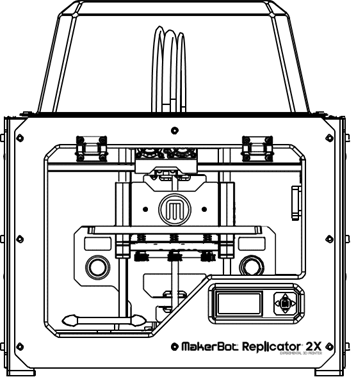
セットアップ
実験的な3DプリンタであるMakerBot Replicator 2XはMakerBotの工場においてとても慎重に組み立てられ、梱包されています。時間をかけ丁寧に開梱してから、セットアップに取り掛かってください。
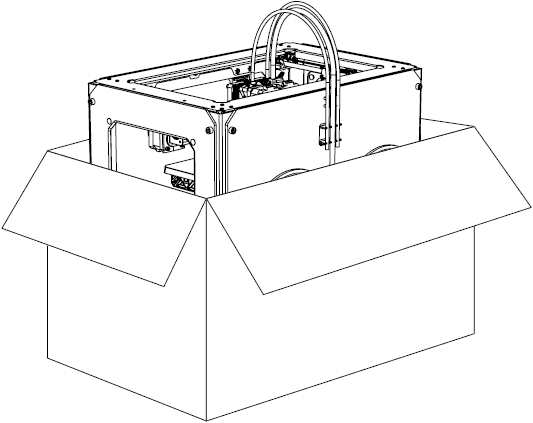
注:MakerBot Replicator 2Xを破損する恐れがあるため、開梱とセットアップの際には無理な力を加えないでください。
箱の中身
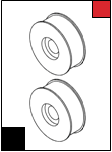 MakerBot PLAフィラメントx2 (*)
MakerBot PLAフィラメントx2 (*)
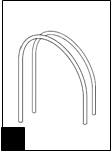 フィラメントガイドチューブx2
フィラメントガイドチューブx2
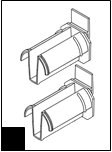 スプールホルダーx2
スプールホルダーx2
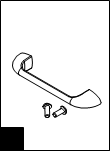 ハンドル、ボルトx1
ハンドル、ボルトx1
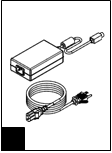 電源およびケーブルx1
電源およびケーブルx1
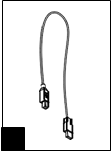 USB A-Bケーブルx1
USB A-Bケーブルx1
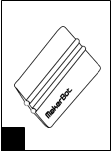 MakerBotテープ・アプリケーターx1
MakerBotテープ・アプリケーターx1
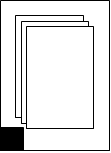 カプトンテープシートx3
カプトンテープシートx3
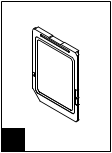 SDカードx1
SDカードx1
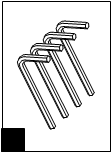 六角レンチx4
六角レンチx4
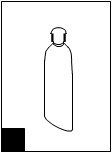 PTFEベースのグリスx1
PTFEベースのグリスx1
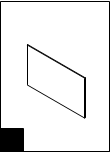 サポートカードx1
サポートカードx1
(*)makerbot.comのstoreでオプションが購入できます
各部の名称
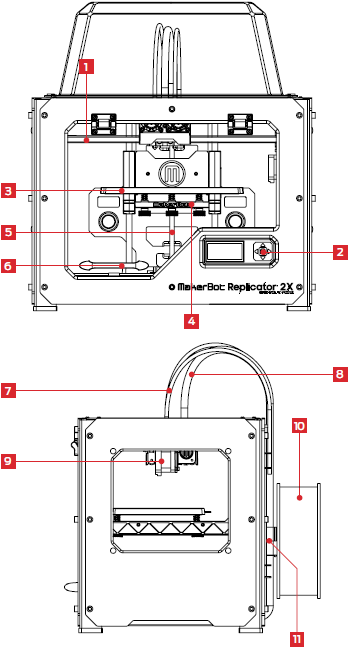
[1] ガントリーシステム
[2] LCDパネル
[3] ヒーテッド・ビルドプレート
[4] ビルドプラットフォーム
[5] 寸切りZ軸ボルト
[6] エンクロージャー・ドアハンドル
[7] フィラメントガイドチューブ
[8] エクストルーダー・ケーブル
[9] エクストルーダー
[10] フィラメント・スプール
[11] スプールホルダー
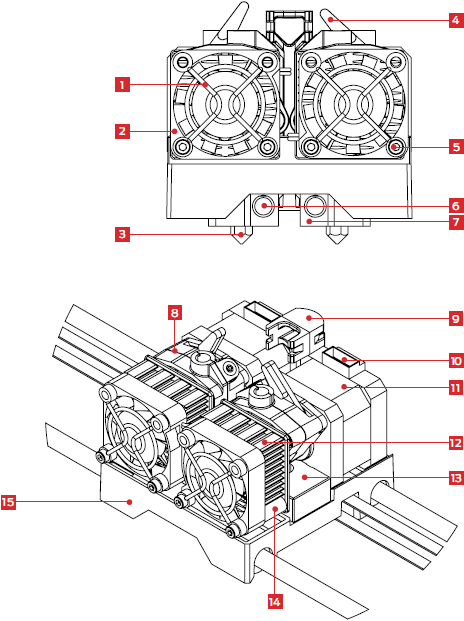
[1] ファンガード
[2] エクストルーダー・ファン
[3] エクストルーダー・ノズル
[4] エクストルーダー・レベルアーム
[5] ファン・ボルト
[6] カートリッジ・ヒーター
[7] サーマル・コア
[8] 駆動ブロック
[9] エクストルーダー・ケーブルマウント
[10] モーターケーブル・コネクター
[11] エクストルーダー・モーター
[12] ヒートシンク
[13] バー・マウント
[14] スペーサー
[15] エクストルーダー・カートリッジ
開梱
1.開封する。
1a. MakerBot Replicator 2Xの箱を床に置いて開封し、一番上にある段ボールを取り除きます。
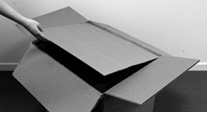
1b.ユーザーマニュアルを取り除きます。マニュアルはセットアップの手順を確認するために、箱から取り出した後は手元に置いておくことをお勧めします。
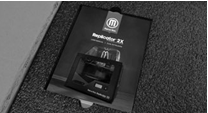
1c.発砲材と段ボールのシートを取り除きます。

1d. MakerBot Replicator 2Xの両側から2つの発砲材を取り除きます。
2.箱からMakerBot Replicator 2Xを取り出す。
2a.プラスチックのカバーを開き、しっかりとMakerBot Replicator 2Xのフレームをつかみます。ガントリーシステムのシャフトやベルトを持たないよう気を付けてください。箱から持ち上げ、安定した場所に置きます。

3.箱からアクセサリー類を取り出す。
3a. MakerBot Replicator 2Xの箱の底から発砲材を2つ取り除きます。
3b.アクセサリーボックスを取り出します。この箱には”箱の中身”に書かれている残りのものが含まれています。
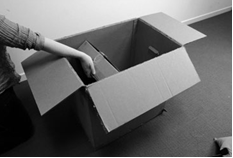
4.エクストルーダーの固定を解く。
4a.強力なハサミやニッパを使ってガントリーシステムを固定している結束バンドを切ります。結束バンドおよびガントリーシステムを支えていたプラスチック部品は破棄します。
注:はさみは慎重に扱ってください。

4b.X軸ベルトとガントリーのシャフトについている小さなプラスチック片によって、エクストルーダーが動かないようになっています。注意してシャフトから取り外し、傾けた状態でベルトから取り外します。

エンクロージャー・ドアハンドルの取り付け
5.エンクロージャー・ドアハンドルを取り付ける。
5a.アクセサリーボックスからハンドル部品を用意します。ハンドル部品はエンクロージャーのドアハンドルと2つのボルトが含まれています。
5b.エンクロージャーのドアを開きます。これを行うには、MakerBot Replicator 2Xの上から手を入れて、外側に90度まで押し上げます。

5c.エンクロージャーのドア上部にハンドルを置きます。ドアにある穴とハンドルの穴の位置を合わせます。

5d.手でエンクロージャーのドアとハンドルの穴にボルトを通します。プラスドライバーでボルトを締め、エンクロージャーのドアを閉じます。

フィラメントガイドチューブ、スプールホルダーの取り付け
6.フィラメントガイドチューブを取り付ける。
6a.2本のフィラメントガイドチューブを取り出します。まず一つ目のフィラメントガイドチューブの一端をエクストルーダーの上部の穴に差し込み、そのまま奥まで押し込みます。2本目のフィラメントガイドチューブも一端をエクストルーダーの上部の穴に差し込み、置くまで押し込みます。
6b. MakerBot Replicator 2Xの背面にあるガイドチューブホルダーにフィラメントガイドチューブのもう一端を差し込みます。各フィラメントガイドチューブの端がガイドチューブホルダーの下部と同じ高さにあることを確認してください。フィラメントガイドチューブはガイドチューブホルダーの下部より下に垂れ下がるべきではありません。2本目も同じ手順を繰り返します。
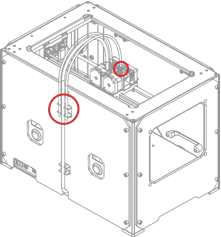
6c.スプールホルダーの位置を確認します。MakerBot Replicator 2Xの背面にある2か所の開港オブにスプールホルダーを取り付けます。スプールホルダーを取り付 けるには、傾けた状態で穴に入れます。
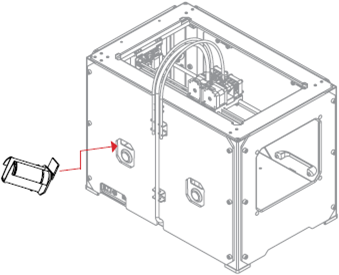
フィラメント・スプールの取り付けとUSBケーブルの接続
7.フィラメント・スプールを取り付ける。
7a.ABSフィラメントが含まれている箱を開き、スプールを袋から取り出します。
7b.スプールホルダーにそれぞれスプールを取り付けます。右側のフィラメント(背面から見た場合)は時計回りに、左側のフィラメントは反時計回りにまかれていることを確認します。フィラメント・スプールを取り付けるには、スプールホルダーをつまんで、ロックされるまで押し込みます。フィラメントはMakerBot Replicator 2Xの背面でほどけたり、もつれていてはいけません。スプールはいずれもABSフィラメントがスプールの下部から解けているようにしてください。
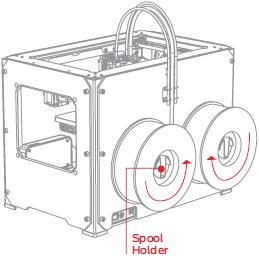
8.USBケーブルを接続する。
8a.USB A-Bケーブルを取り付けます。MakerBot Replicator 2Xの背面にあるUSBポートにUSBケーブルを差し込みます。もう一方はまだ接続しないでください。
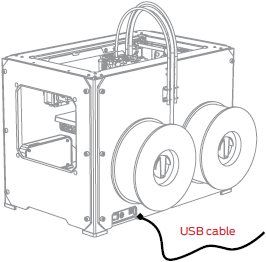
エンクロージャー・カバーの取り付け
9.エンクロージャーにカバーを取り付ける。
9a.アクリル製のエンクロージャー・カバーが入っている箱を見つけます。エンクロージャー・カバーのふたはMakerBot Replicator 2Xの箱には同梱されておらず、独立した箱に含まれています。MakerBot Replicator 2Xと同時にエンクロージャー・カバーを含む箱が届いているはずです。

9b.エンクロージャー・カバーを開封し、エクストルーダー・ケーブルおよびフィラメントガイドチューブの上を覆うようにMakerBot Replicator 2Xの上に置きます。カバーの隅にある小さなくぼみはMakerBot Replicator 2Xのフレーム上部にあるボルトの頭とそろっているはずです。

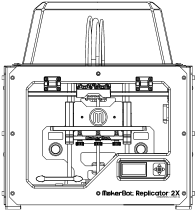
電源の接続
10.電源を接続する。
10a.電源とケーブルを用意します。電源にケーブルを接続します。
10b.MakerBot Replicator 2Xの電源スイッチがOFFになっていることを確認します。
10c.MakerBot Replicator 2Xの背面にあるポートに電源コネクタを接続します。コネクタの平らな面が下になっていることを確認します。
注:MakerBot Replicator 2Xから電源プラグを抜く場合は、コネクタ部分を引っ張ってください。
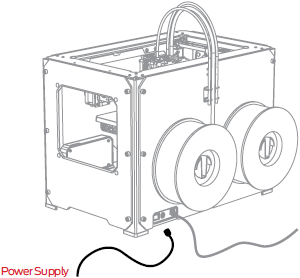
11.MakerBot Replicator 2Xの電源を入れる。
12a.コンセントに電源を差し込みます。
12b.電源をONにします。
12c.MakerBot Replicator 2XのLCDパネルにウェルカムメッセージが表示されます。これから、最初のキャリブレーションと初めての出力のためのスタートアップスクリプトが始まります
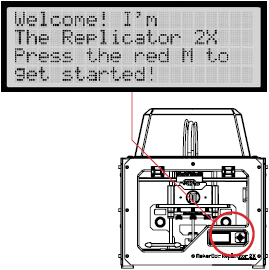
注:コンセントは装置の近くに設置されるものとし、容易にアクセスできなければならない。
初期設定
実験的な3DプリンタであるMakerBot Replicator 2Xの電源を入れると、LCDパネルが点灯し、テキストが表示されます。LCDパネルはスタートアップスクリプトを開始します。スタートアップスクリプトはビルドプラットフォームのレベリング、PLAフィラメントのロード、初めての出力までの手順を説明します。
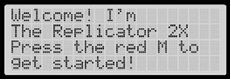
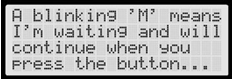
LCDキーパッド
Mボタンの周囲に4つの矢印ボタンがあります。LCDメニューを操作、選択するためにそれらを利用します。
- ←は通常、「戻る」やアクションの「キャンセル」に利用します。
- 赤く点灯したMボタンはMakerBot Replicator 2が動作していることを意味します。
- 赤く点滅したMボタンはMakerBot Replicator 2がユーザーの入力を待っていることを意味します。
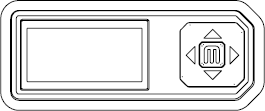
注:スタートアップスクリプトが表示されない場合は、上下の矢印ボタンを使ってLCDパネルのトップレベルメニューをスクロールし、Mボタンで[Utilities]を選択します。続けて[Run Startup Script]を選択します。いつでもメニューからスタートアップスクリプトをやり直すことができます。makerbot.com/support/replicator2x/videosからMakerBot Replicator 2Xのスタートアッププロセスのビデオを見ることができます。問題が発生したり、疑問がある場合は、このマニュアルのトラブルシューティングの章を参照したり、support@makerbot.comにメールしてMakerBotのサポートに問い合わせてください。
台座の調整
スタートアップスクリプトはウェルカムメッセージのあとに次のような表示になります。
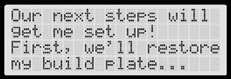
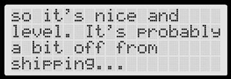
なぜ水平化が必要なのか
- ビルドプラットフォームがエクストルーダーノズルから遠すぎる場合、ビルドプレートにくっつかないかもしれません
- ビルドプラットフォームがエクストルーダーのノズルに近すぎる場合は、ビルドプレートがエクストルーダーのノズルから出てくるMakerBotフィラメントをブロックするでしょう。この場合、ビルドプレートやカプトンテープに傷がつきます。
- ビルドプレートの水平化を行うことで、オブジェクトがプレートに付着しやすくなります。
ビルドプラットフォームの水平化を行う方法
ビルドプラットフォームの水平化を行うには、ビルドプラットフォームの下の3つのノブを調整する必要があります。これら3つのノブでビルドプラットフォームを上げ下げします。
- ノブを締める(右に回す)と、ビルドプラットフォームはエクストルーダーノズルから離れます。
- ノブを緩める(左に回す)と、ビルドプラットフォームはエクストルーダーノズルに近づきます。
- エクストルーダーのノズルとビルドプレート間の距離は、MakerBot Replicator 2に付属のサポートカードの厚み程度が適切です。
注:makerbot.com/support/replicator2x/videosでMakerBot Replicator 2Xにおけるビルドプレートの水平化に関するビデオを見ることができます。
1.ビルドプレートとノズルの間に隙間を作る。
LCD画面の指示通り、ビルドプラットフォーム下の3つのノブをそれぞれ4回転程度締めます。これを行うには、ビルドプラットフォームを持ち上げる必要があります。ビルドプラットフォームの両側の黒いプラスチック製の部分を持ち、ゆっくりとエクストルーダーに向かってプラットフォームを押し上げます。

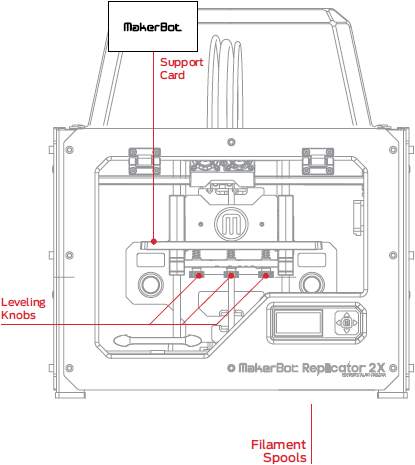
2.指示に従ってノブを調整します。
スタートアップスクリプトによってノブの調整を求められます。各位置において、エクストルーダー・ノズルとプレートの間にサポートカードが通るよう調整します。サポートカードに若干の摩擦を感じ、カードを破いたり破損したりすることなくプレートとエクストルーダー・ノズルの間に容易にカードを通すことができるようにします。
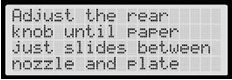
3.再度それぞれのノブを調整します。
スクリプトによって再度それぞれのノブを調整するよう求められるので、微調整を行います。サポートカードをビルドプレートとノズルの隙間に滑らせると、先ほどよりも摩擦が大きくなっているはずです。
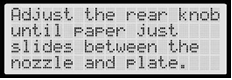
4.調整ができたか確認します。
2度の調整が終わったら、ノズルはビルドプレート中央に移動します。サポートカードが適度な摩擦でノズルとプレートの間をスライドするか確認します。
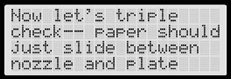
注:調整がうまくいっていない場合や、再度ビルドプラットフォームの水平化を行う場合は、LCDパネルのトップレベルメニューからで矢印ボタンを使って [Utilities]を探し、Mボタンで選択します。さらに、矢印ボタンで[Level Build Plate]のオプションを探し、Mボタンで選択します。この水平化スクリプトはいつでも利用することができます。
MakerBotフィラメントのロード
水平化の調整が終わっている場合、LCDメニューには”Aaah, that feels much better. Let’s go on and load some plastic!”と表示されます。出力の前に、MakerBot ABSフィラメントをエクストルーダーに読み込ませる必要があります。エクストルーダーはMakerBot ABSフィラメントを熱し、溶けた樹脂によってオブジェクトを出力します。
概要
- エンクロージャー・カバーを取り外します。
- エクストルーダーの上部の穴からフィラメントガイドチューブの端を外します。
- MakerBot Replicator 2Xの背面にあるスプールからMakerBot ABSフィラメントの端をフィラメントガイドチューブに通します。
- フィラメントガイドチューブを通して、MakerBot ABSフィラメントを奥まで押し込みます。
- エクストルーダー上部の穴にMakerBot ABSフィラメントの端を挿入します。
- MakerBot ABSフィラメントが熱せられ、溶けだすのを待ちます。
- エクストルーダー上部の穴にフィラメントガイドチューブを取り付け直します。
- エンクロージャー・カバーをMakerBot Replicator 2Xの上に取り付け直します。
1.エンクロージャー・カバーを取り外す。
MakerBot Replicator 2Xの上からエンクロージャー・カバーを取り外し、脇に置いておきます。
2.フィラメントガイドチューブを取り外す。
フィラメントガイドチューブはエクストルーダー上部に取り付けられています。ここではいったんチューブをエクストルーダーから取り外す必要があります。チューブを取り外すには、エクストルーダー上部の穴からそっと引き抜きます。
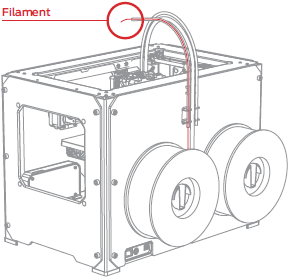
3.フィラメントガイドチューブを通してフィラメントを送り込む。
フィラメント・スプールからMakerBot ABSフィラメントの端を取り出し、ハサミできれいにカットします。MakerBot ABSフィラメントの端をMakerBot Replicator 2の背面からガイドチューブに通します。右側のフィラメントガイドチューブには右側のスプールから、左側のフィラメントガイドチューブには左側のスプールからフィラメントを供給しているか確認し、各チューブのもう一端からフィラメントを取り出します。
注:フィラメントが詰まるのを防ぐために、MakerBot ABSフィラメントはスプールの下側から上に向かって供給してください。背面から見て右側のスプールホルダーに取り付けられたMakerBot ABSフィラメントが時計回りに、左側に取り付けられたスプールが反時計回りに巻かれていることを確認します。
4.Mボタンを押してエクストルーダーを温める。
MakerBot ABSフィラメントがガイドチューブを通じて供給できたら、LCDのMボタンを押してください。MakerBot Replicator 2はエクストルーダーの加熱を開始します。
警告:加熱中はエクストルーダーの下部に触れないでください。エクストルーダーは230度まで加熱されます。
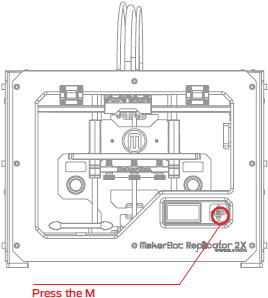
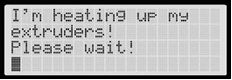
5.Mボタンを押して続ける。
エクストルーダーが230度に達したら、LCDパネルにMakerBot ABSフィラメントをロードするように求められます。MakerBot Replicator 2で表示されるメッセージに沿って、Mボタンを順に押します。
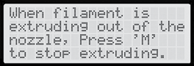
6.右側のエクストルーダーにフィラメントを押し込む。
MakerBot ABSフィラメントの端をとり、右側のエクストルーダー上部にある穴に押し込みます。フィラメントが穴のふちに引っかかっていないことを確認します。
そのままフィラメントを押し続けます。約五秒後に、モーターにフィラメントが引き込まれるのを感じるはずです。さらに5秒程度フィラメントを押し続けます。

7.押し込むのをやめる。
右側のエクストルーダーのノズルを見ていてください。しばらくするとMakerBot ABSフィラメントがノズルから薄く伸びてくるはずです。Mボタンを押して出力を停止します。
注:ノズルから出てくるフィラメントの色が違ったとしても驚かないでください。MakerBot の工場でテストした際のフィラメントが若干残っています。Mボタンを押す前に、取り付けたフィラメントと同じ色が出てくるまでしばらく待ってください。

8.Mボタンを押して続ける。
右側のエクストルーダーにMakerBot ABSフィラメントがロードされると、LCDパネルには左側のエクストルーダーにフィラメントをロードするよう表示されます。MakerBot Replicator 2Xの指示に従い、Mボタンを押します。
9.左側のエクストルーダーにフィラメントを押し込む。
MakerBot ABSフィラメントの端をとり、左側のエクストルーダー上部にある穴に押し込みます。フィラメントが穴のふちに引っかかっていないことを確認します。
そのままフィラメントを押し続けます。約五秒後に、モーターにフィラメントが引き込まれるのを感じるはずです。さらに5秒程度フィラメントを押し続けます。

10.押し込むのをやめる。
左側のエクストルーダーのノズルを見ていてください。しばらくするとMakerBot ABSフィラメントがノズルから薄く伸びてくるはずです。Mボタンを押して出力を停止します。

11.フィラメントガイドチューブを戻す。
エクストルーダー上部の穴にガイドチューブと取り付け直します。

12.出力された樹脂を取り除く
出力されたABS樹脂が冷えるまでしばらく待ってからノズルから垂れている樹脂を取り除きます。この余分なプラスチックは捨ててしまって構いません。ノズルはまだ熱い可能性があるので手を触れないでください。エクストルーダーのノズルから樹脂が垂れたままの状態にはしないでください。出力された樹脂がビルドプラットフォームではなくノズルに付着する原因になります。
注:樹脂のロードがうまくいかなかった場合は、LCDパネルのトップレベルメニューを辿って[Utilities]、[Change Filament]と選択し、最後に[Load Right]もしくは[Load Left]を選択します。このメニューはロードスクリプトを実行するために、いつでも利用することができます。

MakerBotフィラメントのアンロード
MakerBot ABSフィラメントをアンロードする必要がある場合は、LCDメニューから行います。左右いずれかのエクストルーダーからフィラメントをアンロードするためのスクリプトを実行するには、LCDパネルから[Utilities]、[Filament Options]、[Unload]と順に選択します。
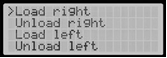
SDカードからテストオブジェクトを出力する
1.SDカードを挿入する。
Replicator 2Xに付属のSDカードにはすでにテストオブジェクトのファイルが含まれています。SDカードをLCDパネルの後ろにあるポートに挿入します。SDカードが奥まで差し込まれていることを確認してください。
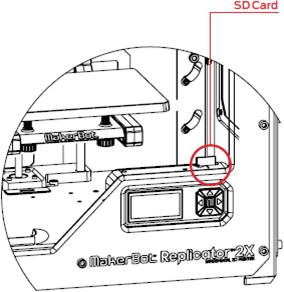
2.SDカードからテストオブジェクトを選択する。
ビルドプラットフォームの水平化と、MakerBot ABSフィラメントのエクストルーダーへの読み込みに成功していれば、LCDパネルには”How’d it go? Ready to make something?”のように表示されているはずです。”Yes”を選択すると、LCDパネルには”Awesome! We’ll go to the SD card menu and you can select a model!”と表示されるでしょう。
2a.矢印キーを使ってSDカードにあるモデルのリストを選択します。
2b.モデルを選択したらMボタンを押します。
2c.MakerBot Replicator 2Xはオブジェクトの出力を始めるでしょうLCDパネルでエクストルーダーの温度やオブジェクトの出力状況を確認できます。
SDカードから利用可能なテストオブジェクト
-
CHAIN LINKS
ファイル名:Chain Links
出力時間:15分
作者:Sal
Thingivcerse:28405
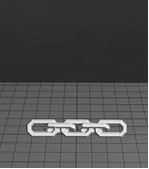
-
COMB
ファイル名:Comb
出力時間:30分
作者:repraprook
Thingivcerse:1140
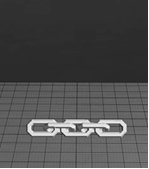
-
MR JAWS
ファイル名:Mr Jaws
出力時間:25分
作者:Mahoney
Thingivcerse:14702
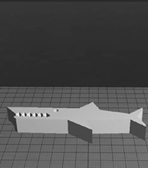
-
NUT AND BOLT SET
ファイル名:Nut and Bolt
出力時間:55分
作者:aubenc
Thingivcerse:9095
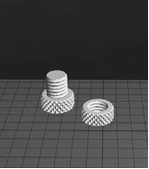
-
STRETCHY BRACELET
ファイル名:Stretchlet
出力時間:40分
作者:Emmett
Thingivcerse:13505
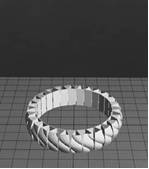
-
CUPCAKE
ファイル名:Cupcake
出力時間:52分
作者:WillLangford
Thingivcerse:16824
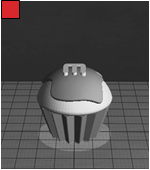 (*)
(*)-
PET MONSTER VALENTINE
ファイル名:Heartless Dragon
出力時間:40分
作者:andreas, tbuser
Thingivcerse:29088
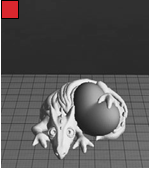 (*)
(*) -
MAKERBOT PENDANT
ファイル名:pendant
出力時間:8分
作者:Todd
Thingivcerse:25556
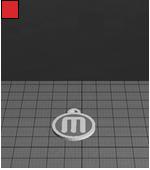 (*)
(*) -
TRAFFIC CONE
ファイル名:Traffic Cone
出力時間:42分
作者:CocoNut
Thingivcerse:21773
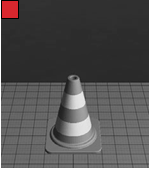 (*)
(*)
-
(*):2色刷り
SDカードにファイルを追加する方法
1.SDカードをコンピューターのSDカードリーダーに挿入します。
2.stlもしくはobjファイルを次の章で説明するMakerWareを使って開きます。
3.Makeボタンをクリックし、印刷設定を行います。
4.Makeダイアログボックスの”Export to a File”が選択されているか確認します。
5.Export!をクリックし、SDカードに.x3gファイルを保存します。
MAKERWAREを使って出力する
コンピューターとMakerBot MakerWareを使ってオブジェクトを出力する方法。
MakerBot MakerWareはMakerBot Replicator 2デスクトップ3Dプリンタによって出力される3Dデータを準備するためのソフトウェアです。
1.MakerBot MakerWareをダウンロードして、インストールする。
1a.MakerBot Replicator 2に接続するコンピューターを用意します。
1b.Webブラウザを開いてwww.makerbot.com/makerwareへ行き、MakerBot MakerWareのインストーラーをダウンロードします。
1c.インストーラーを実行し、指示に従ってインストールします。
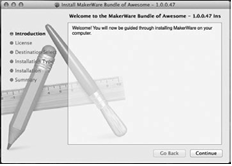
1d.MakerBot MakerWareをインストールしたコンピューターにUSBケーブルを使用してMakerBot Replicator 2を接続します
2.Thingiverseからオブジェクトをダウンロードする。
ThingiverseはMakerBotユーザーがデザインファイルを共有することができるウェブサイトです。
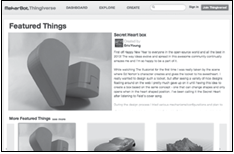
2a.Webブラウザでwww.thingiverse.comを開きます。右上の検索フィールドで”Minimalist NYC buildings.”と入力して[Search]ボタンをクリックします。検索結果には”Minimalist NYC buildings.”が含まれているはずです。そのリンクをクリックします。
2b. ページの右側には”Download This Thing!”というボタンが表示されています。このボタンをクリックしてダウンロードウインドウを開きます。
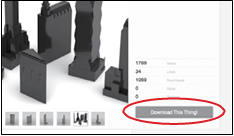
2c.この例では、Flatiron BuildingとWoolworth Buildingを選びます。ダウンロードウインドウで”FlatIron.stl”と”Woolworth.stl”を探し、コンピューターに保存します。
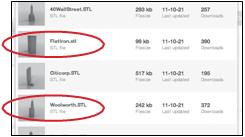
3.MakerBot MakerWareを起動します。
[1]カメラホーム:MakerWareのビューをデフォルトにリセットします
[2]+/-:ズームイン、ズームアウト。マウスのホイールを使用することもできます。
[3]LOOK:LOOKボタンを選択するか、Lキーを押すとLOOKモードになります。この状態では、ドラッグでプレートとオブジェクトを回転させることができます。選択したLOOKボタンの横にある矢印を選択するとサブメニューが開き、Top、Side、Frontなど表示を切り替えることができます。
[4]MOVE:MOVEボタンを選択するか、Mキーを押すとMOVEモードになります。この状態では、オブジェクトをクリックし、ドラッグすることで移動させることができます。選択したMOVEボタンの横にある矢印を選択するとサブメニューが開き、特定量だけオブジェクトを移動することもできます。
[5]TURN:TURNボタンを選択するか、Tキーを押すとTURNモードになります。この状態では、ドラッグでオブジェクトを回転させることができます。選択したTURNボタンの横にある矢印を選択するとサブメニューが開き、具体的な角度を指定して回転させることもできます。
[6]SCALE:SCALEボタンを選択するか、Sキーを押すとSCALEモードになります。この状態では、ドラッグでオブジェクトを拡大・縮小することができます。選択したSCALEボタンの横にある矢印を選択するとサブメニューが開き、数値を指定してサイズを変更することもできます。
[7]OBJECT:オブジェクト情報のサブメニューを開きます。
TIPS:オブジェクト情報サブメニューでは、ビルドプレート上のそれぞれのアイテムについて、どちらのエクストルーダーで出力するか選ぶことができます。二色刷りに関する詳細については、makerbot.com/support/makerware/documentation/dualを参照してください。
[8]ADD:このボタンをクリックすると、プレートにオブジェクトを追加することができます。プレートに収まる範囲内であれば、複数のオブジェクトを追加することが可能です。
[9]MAKE:出力解像度やその他の印刷オプションを設定する画面が開きます。
[10]SAVE:現在のプレートの状態を保存することができます。
[11]HELP:MakerWareの基本的な機能のガイドを開きます。
[12]SETTINGS:各エクストルーダーに表示色を割り当てることができます。
[13]STATUS:Replicator 2の接続状態を表示します。
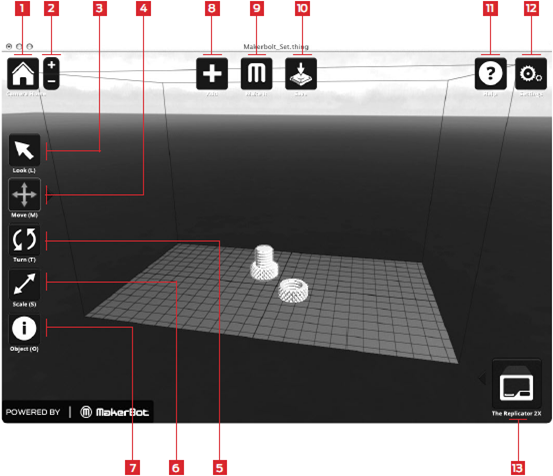
NUT AND BOLT
作者:aubenc
Thingiverse:9095
4.MakerBot MakerWareで.stlファイルを開く。
4a.Addボタンをクリックします。FlatIron.stlを保存したフォルダに移動し、ファイルを開きます。ファイルはビルドプレートの中央に表示されます。
4b.Moveボタンを選択してドラッグし、左側に配置します。
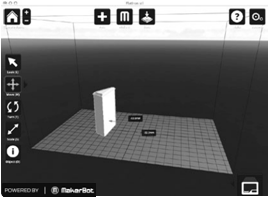
4c.再びAddボタンをクリックしてWoolworth.stlを保存したフォルダに移動し、ファイルを開きます。これで、仮想ビルドスペースに2つのモデルが表示されるはずです。
4d.ここで、両方のモデルのサイズを縮めることができます。いずれかのモデルをクリックして選択し、TURNボタンもしくはTキーを使用して回転させます。
TIPS:ADDボタンを使用してオブジェクトを複製することもできますが、オブジェクトを選択して、Ctrl/Command+Cでコピー、Ctrl/Command+Vでペーストすることもできます。
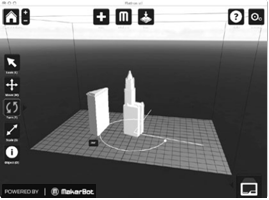
Minimalist NYC buildings
作者:JonMonaghan
Thingiverse:12762
4e.Flatiron Buildingをクリックして選択します。Shiftキーを押しながらWoolworth Buildingをクリックし、Shiftキーを離します。これでいずれのモデルも選択されている状態になっているはずです。
4f.Scaleボタンをクリックし、モデルのサイズをドラッグで変更します。
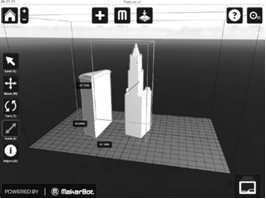
5.保存と出力。
5a.Saveボタンをクリックします。保存ダイアログではSTLファイルやプレートを.thingファイルとして保存することができます。STLファイルは多くのソフトウェアでサポートされていますが、.thingファイルを利用することで、プレート上の別々のコンポーネントをそのまま保持することができます。ファイル名と保存場所を指定して保存します。たとえば、flatiron_woolworth.thingのように名前を付けます。
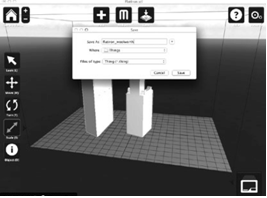
5b.Make Itボタンをクリックするとダイアログが表示されます。
[1]MAKE WITH:選択されていない場合、出力するMakerBot Replicator 2Xを選択します。
[2]MATERIAL:出力に使用する樹脂の種類を選択します
[3]QUALITY:オブジェクトの印刷品質を指定します。品質を上げることは1層あたりの厚みを薄くすることを意味し、出力時間が長くなります。
[4]RAFT:これを選択するとラフト(いかだ)の上にオブジェクトを出力します。ラフトはサポートの土台となったり、ビルドプレートが水平になっていない場合にオブジェクトがビルドプレートにくっつくのを助ける役目があります。
[5]SUPPORTS:オブジェクトに突き出した部分がある場合、それを支えるための取り外し可能な構造を付加する場合にこのチェックボックスを選択します。
[6]ADVANCED OPTIONS:詳細オプションを開くにはここをクリックします。これらのオプションの使用方法についてはmakerbot.com/support/makerware/documentation/advancedを参照してください。
[7]EXTRUDER:左右どちらのエクストルーダーを使用して印刷するか選択します。
[8]CANCEL:出力をキャンセルします。
[9]MAKE IT:MakerBot Replicator 2Xにデータを送信します。
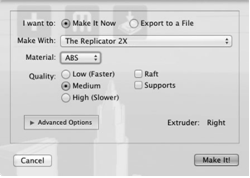
TIPS:MakerWareから直接ではなく、SDカードを使用して出力する場合には、Makeダイアログの上にある”Export to a File”を選択してください。MakerBot Replicator 2Xがコンピューターに接続されていない場合、自動的に”Export to a File”が選択されます。
5c.初期値のままMake It!ボタンをクリックします。MakerWareはモデルをスライスして、データをMakerBot Replicator 2Xへ送ります。
TIPS:スライスプログレスバーの×ボタンもしくはStatusサブメニューのキャンセルボタンからスライスや出力をキャンセルすることができます。
MakerWareの更新
我々は常にMakerWareの改善を行っています。最新の機能を利用するためには、更新を行って最新のMakerWareを利用するようにしてください。
新しいバージョンが利用できるようになったときは、MakerWareにポップアップが表示されます。最新バージョンのMakerWareをダウンロードするには、makerbot.com/makerwareへ行き、D章のインストール手順に従ってください。
ReplicatorGの利用
ファイルの表示、操作、編集およびReplicator 2での出力のためにオープンソースソフトウェアのReplicatorGを利用することができます。
ReplicatorGをダウンロードするには、replicat.org/downloadにアクセスします。ReplicatorGをMakerBot Replicator 2Xで利用するための設定については、www.makerbot.com/docs/replicator/software/を参照してください。
トラブルシューティング、診断、メンテナンス
この章では、基本的なトラブルシューティングとメンテナンスについて説明します。より高度なトラブルシューティング・メンテナンスについてはmakerbot.com/supportを参照してください。
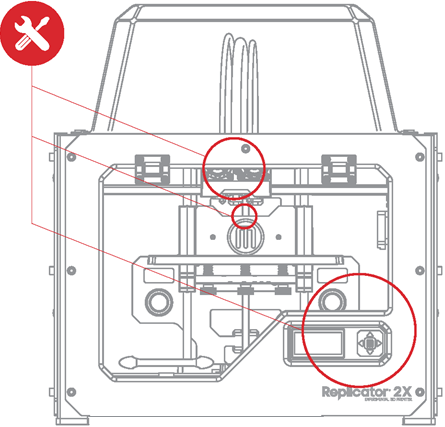
トラブルシューティング
| 症状 | 解決策 |
| PLAフィラメントをエクストルーダーに読み込めない。 |
|
| 1層目が非常に薄く、出力が停止する。 |
|
| PLAフィラメントの読み込み時に、エクストルーダーからクリック音がする。 |
|
10 comments for “Replicator 2X 日本語マニュアル”